Hoe de Windows Prullenbak uit te schakelen
Hoewel de Prullenbak kan van tijd tot tijd nuttig zijn om een bestand te herstellenper ongeluk verwijderd, ik haat persoonlijk rommel. Wanneer ik iets verwijder, wil ik dat het wordt verwijderd. Bovendien helpt deze snelle tip ook ruimte op de harde schijf / systeembronnen vrij te maken, waardoor de prestaties worden verbeterd.
Opmerking: als u het pictogram ook van uw bureaublad wilt verwijderen, bekijk dan dit artikel hier
1. Op uw bureaublad, klik met de rechtermuisknop de Prullenbak icoon, links klikken Aan Eigendommen.

Nadat u op Eigenschappen hebt geklikt, verschijnt een venster met de naam Prullenbak Eigenschappen. Standaard wordt deze geopend op de Globaal menutabblad. Het wordt aanbevolen om de instellingen onder dit menu te wijzigen; Als u echter elke schijf afzonderlijk wilt configureren, volgt u dezelfde stappen voor elke schijf.
2. Controleren het lege witte vak met het dialoogvenster “Verplaats geen bestanden naar de Prullenbak. Verwijder bestanden onmiddellijk na verwijdering. "
Optioneel: vink het vakje aan met het dialoogvenster "Toon bevestigingsdialoogvenster voor verwijderen". Klik OK om instellingen op te slaan.
Klik OK om instellingen op te slaan.
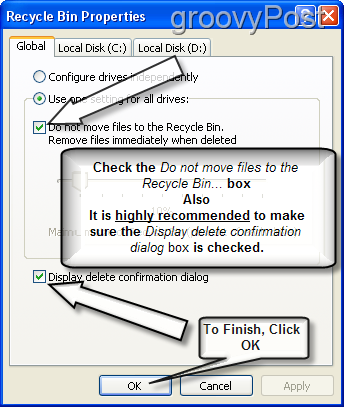
Eenmaal geconfigureerd, wanneer een bestand wordt verwijderd, wordt het niet langer naar de Prullenbak verplaatst; in plaats daarvan zal het zijn blijvend gewist (vanuit het standpunt van de consument.)
Opmerkingen? Vragen?










laat een reactie achter